Dell Inspiron M4040 Owner's Manual [es]
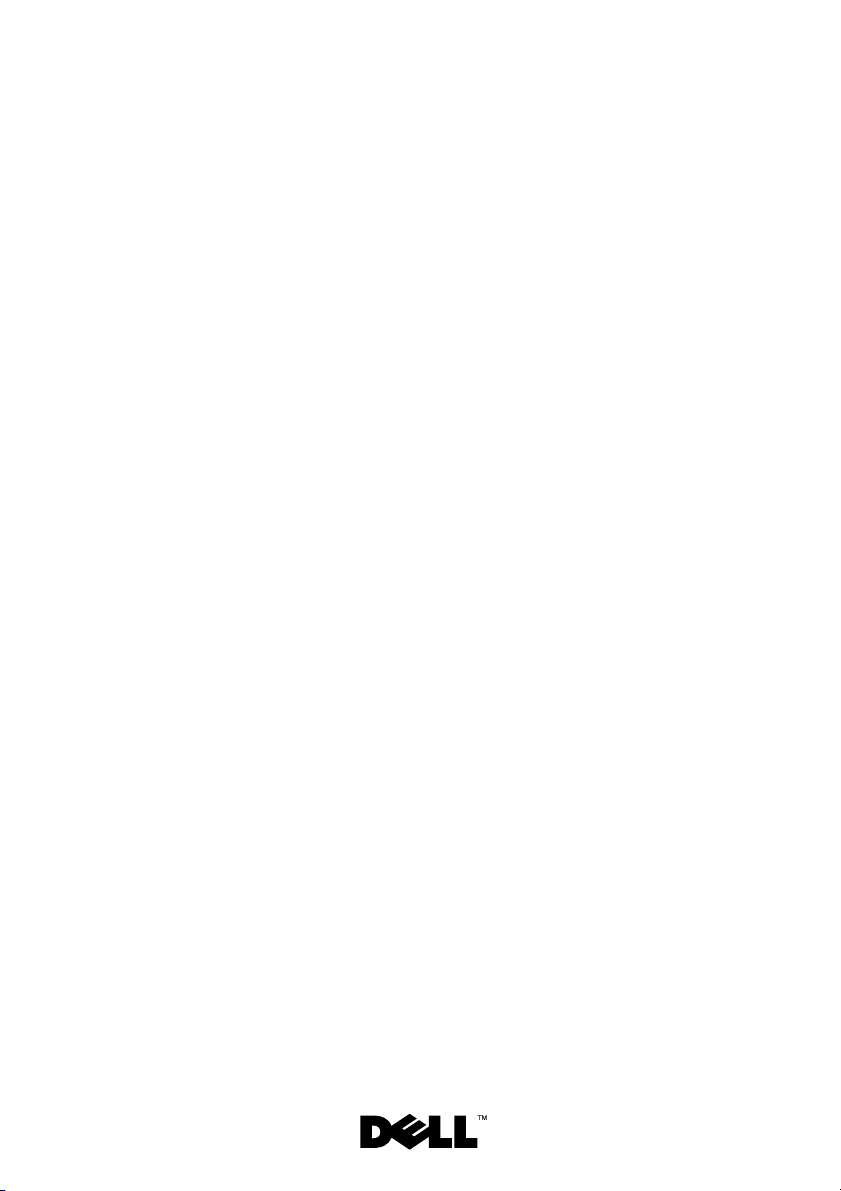
Manual del propietario de
Dell Inspiron M4040/14-N4050
Modelo regulatorio: P22G Tipo regulatorio: P22G001; P22G002
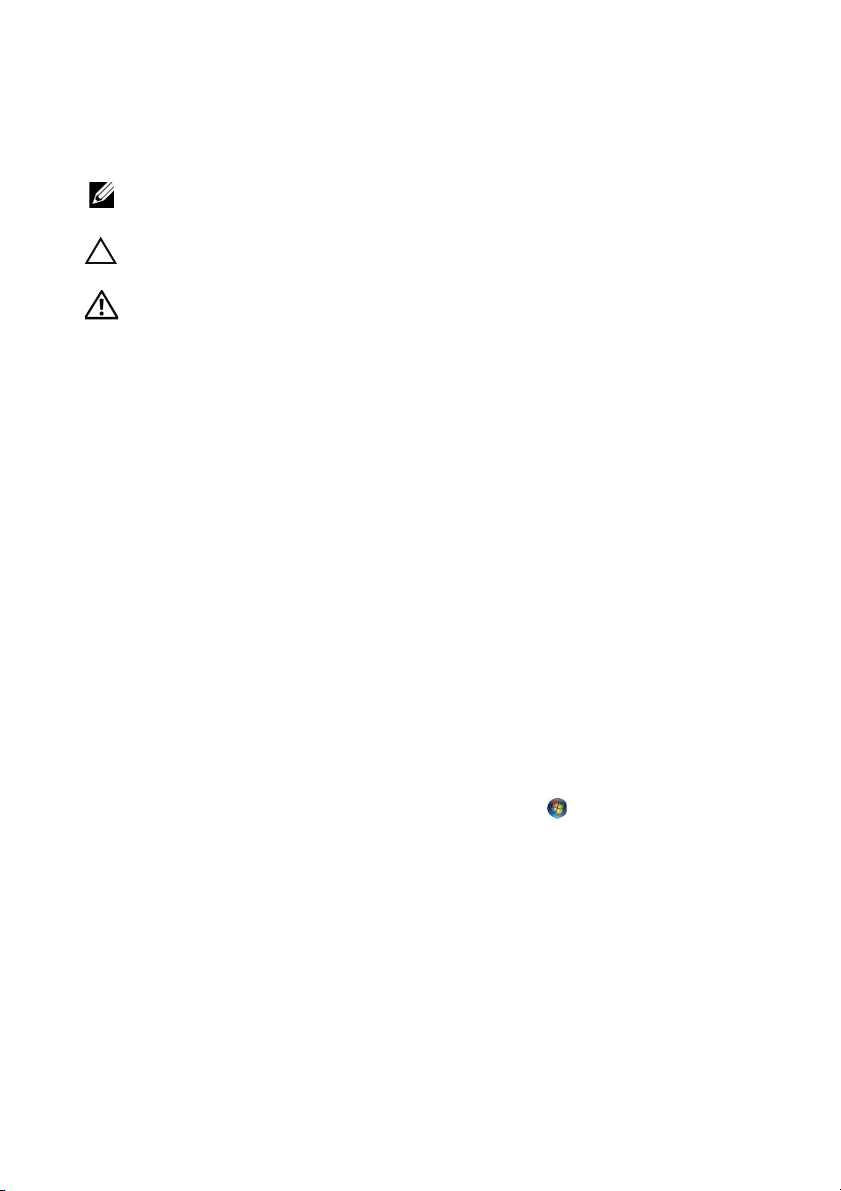
Notas, precauciones y avisos
NOTA: Una NOTA indica información importante que lo ayuda a conseguir un
mejor rendimiento de su equipo.
PRECAUCIÓN: Un mensaje de PRECAUCIÓN indica la posibilidad de daños en el
hardware o la pérdida de datos si no se siguen las instrucciones.
ADVERTENCIA: Un mensaje de AVISO indica el riesgo de daños materiales,
lesiones o incluso la muerte.
____________________
La información contenida en este documento puede modificarse sin aviso previo.
© 2011 Dell Inc. To do s los derechos reservados.
Marcas comerciales utilizadas en este texto: Dell™, el logo de DELL e Inspiron™ son marcas
comerciales de Dell Inc.; Bluetooth® es una marca comercial registrada propiedad de Bluetooth SIG,
Inc.; Microsoft®, Windows®, y el logo del botón de inicio de Windows
o marcas comerciales registradas de Microsoft Corporation en los Estados Unidos y otros países.
Queda estrictamente prohibida la reproducción de este material en cualquier forma sin la autorización
por escrito de Dell Inc.
son marcas comerciales
Modelo regulatorio: P22G Tipo regulatorio: P22G001; P22G002
Mayo de 2011 Rev. A00
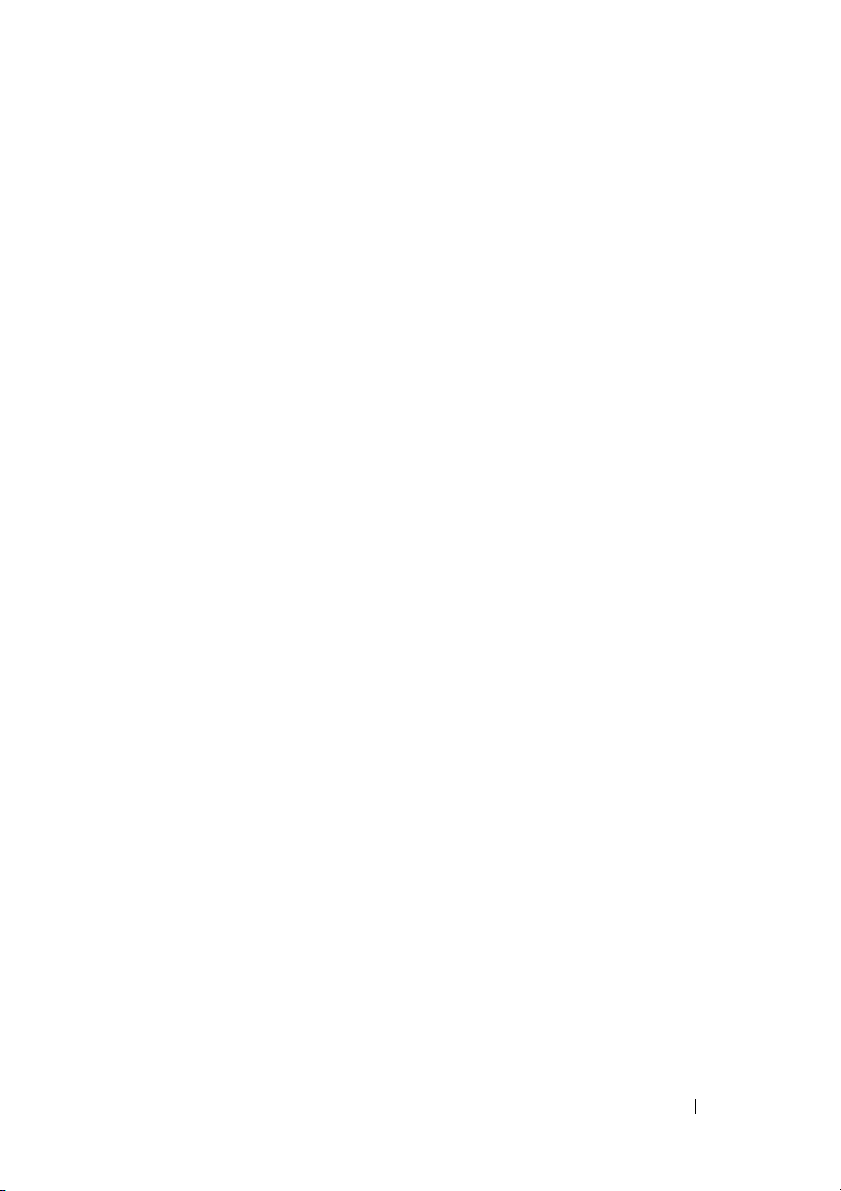
Tabla de contenidos
1 Antes de comenzar . . . . . . . . . . . . . . . . . . 7
Herramientas recomendadas . . . . . . . . . . . . . . . 7
Apagado del equipo
Antes de trabajar en el interior de su equipo
. . . . . . . . . . . . . . . . . . . . 7
. . . . . . . 8
2 Batería . . . . . . . . . . . . . . . . . . . . . . . . . . . 11
Extracción de la batería . . . . . . . . . . . . . . . . . 11
Sustitución de la batería
. . . . . . . . . . . . . . . . 12
3 Teclado . . . . . . . . . . . . . . . . . . . . . . . . . . 13
Extracción del teclado. . . . . . . . . . . . . . . . . . 13
Sustitución del teclado
. . . . . . . . . . . . . . . . . 15
4 Módulos de memoria . . . . . . . . . . . . . . . . 17
Extracción de los módulos de memoria. . . . . . . . . 17
Sustitución de los módulos de memoria
. . . . . . . . 18
5 Unidad óptica . . . . . . . . . . . . . . . . . . . . . 21
Extracción de la unidad óptica . . . . . . . . . . . . . 21
Sustitución de la unidad óptica
. . . . . . . . . . . . . 22
Tabla de contenidos 3
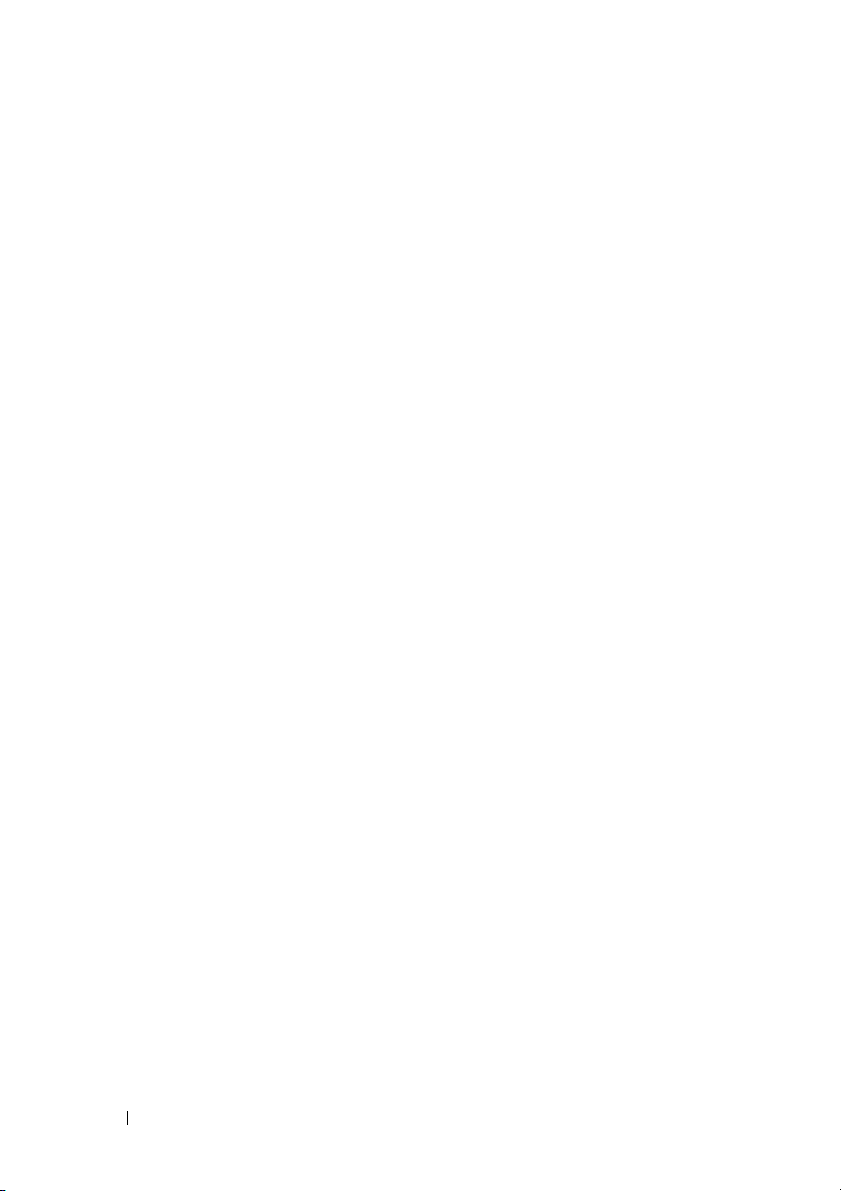
6 Ensamblaje del reposamanos . . . . . . . . 23
Extracción del ensamblaje del reposamanos. . . . . . 23
Sustitución del ensamblaje del reposamanos
. . . . . 26
7 Panel del botón de encendido . . . . . . . . 29
Extracción del panel de encendido . . . . . . . . . . . 29
Extracción del panel del botón de encendido
. . . . . . 30
8 Unidad de disco duro. . . . . . . . . . . . . . . 33
Extracción de la unidad de disco duro . . . . . . . . . 33
Sustitución de la unidad de disco duro
9
Mini-Card (minitarjeta) inalámbrica
Cómo extraer la minitarjeta . . . . . . . . . . . . . . . 37
Sustitución de la minitarjeta
. . . . . . . . . . . . . . . 38
. . . . . . . . . 35
. . . 37
10 Placa de audio . . . . . . . . . . . . . . . . . . . . 41
Extracción de la placa de audio. . . . . . . . . . . . . 41
Sustitución de la tarjeta de audio
11 Batería de tipo botón . . . . . . . . . . . . . . . 43
Extracción de la batería de celda
del espesor de una moneda
4 Tabla de contenidos
. . . . . . . . . . . . 42
. . . . . . . . . . . . . . . 43
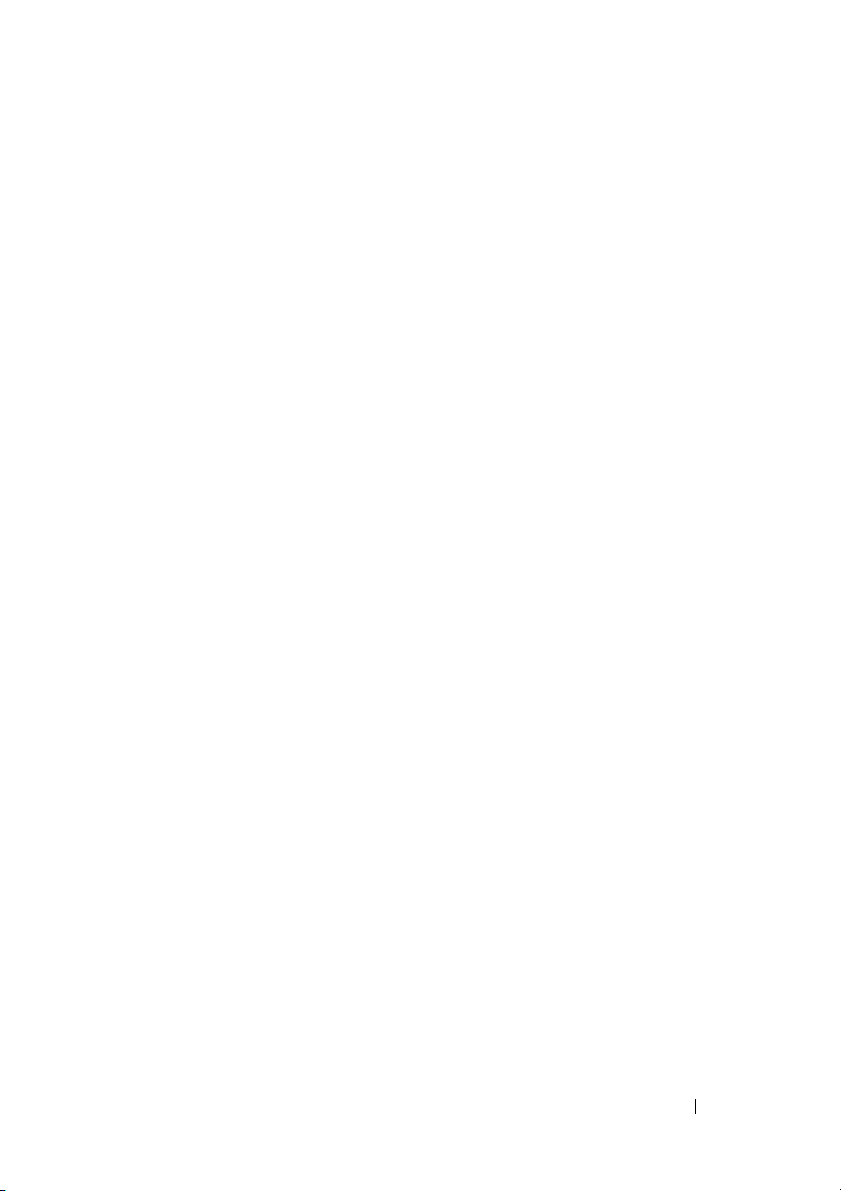
Sustitución de la batería de tipo botón . . . . . . . . . 45
12 Placa USB . . . . . . . . . . . . . . . . . . . . . . . . 47
Extracción de la placa USB . . . . . . . . . . . . . . . 47
Sustitución de la placa USB
. . . . . . . . . . . . . . . 48
13 Ensamblaje de refrigeración . . . . . . . . . . 51
Extracción del ensamblaje de refrigeración . . . . . . 51
Colocación del ensamblaje de refrigeración
. . . . . . 52
14 Módulo del procesador (para
Inspiron 14-N4050 únicamente) . . . . . . . 53
Extracción del módulo del procesador . . . . . . . . . 53
Sustitución del módulo del procesador
. . . . . . . . . 54
15 Cubierta de la bisagra . . . . . . . . . . . . . . . 57
Extracción de la cubierta con bisagras. . . . . . . . . 57
Sustitución de la cubierta con bisagras
. . . . . . . . 59
16 Pantalla . . . . . . . . . . . . . . . . . . . . . . . . . . 61
Ensamblaje de la pantalla . . . . . . . . . . . . . . . . 61
Extracción del ensamblaje de la pantalla . . . . . 61
Colocación del ensamblaje de la pantalla . . . . . 63
Tabla de contenidos 5
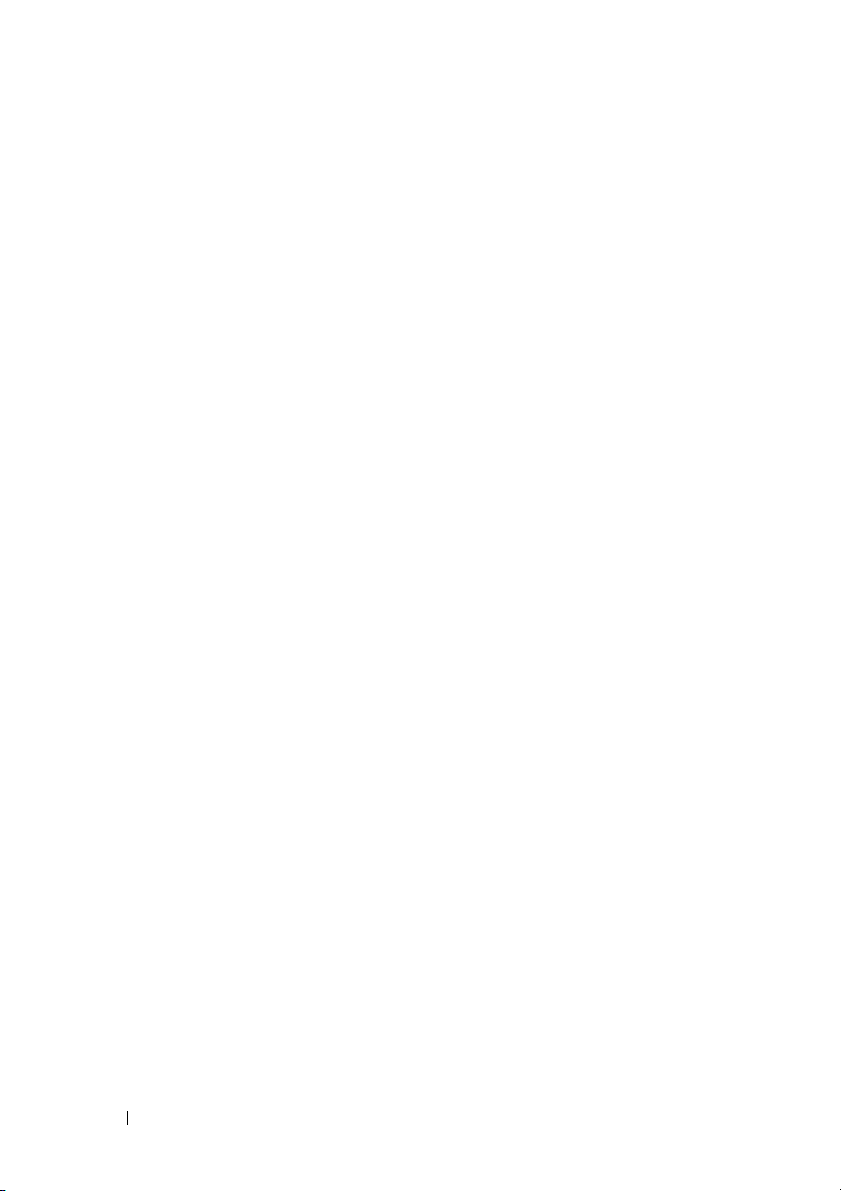
Bisel de la pantalla . . . . . . . . . . . . . . . . . . . 64
Extracción del bisel de la pantalla . . . . . . . . . 64
Sustitución del bisel de la pantalla . . . . . . . . . 65
Panel de la pantalla . . . . . . . . . . . . . . . . . . . 65
Extracción del panel de la pantalla . . . . . . . . . 65
Sustitución del panel de la pantalla . . . . . . . . 68
17 Módulo de la cámara . . . . . . . . . . . . . . . 71
Extracción del módulo de la cámara . . . . . . . . . . 71
Colocación del módulo de la cámara
. . . . . . . . . . 72
18 Placa base . . . . . . . . . . . . . . . . . . . . . . . 75
Extracción de la placa base . . . . . . . . . . . . . . . 75
Sustitución de la placa base
Introducción de la etiqueta de servicio en el BIOS
. . . . . . . . . . . . . . . 77
. . . 78
19 Actualización del BIOS . . . . . . . . . . . . . 79
6 Tabla de contenidos
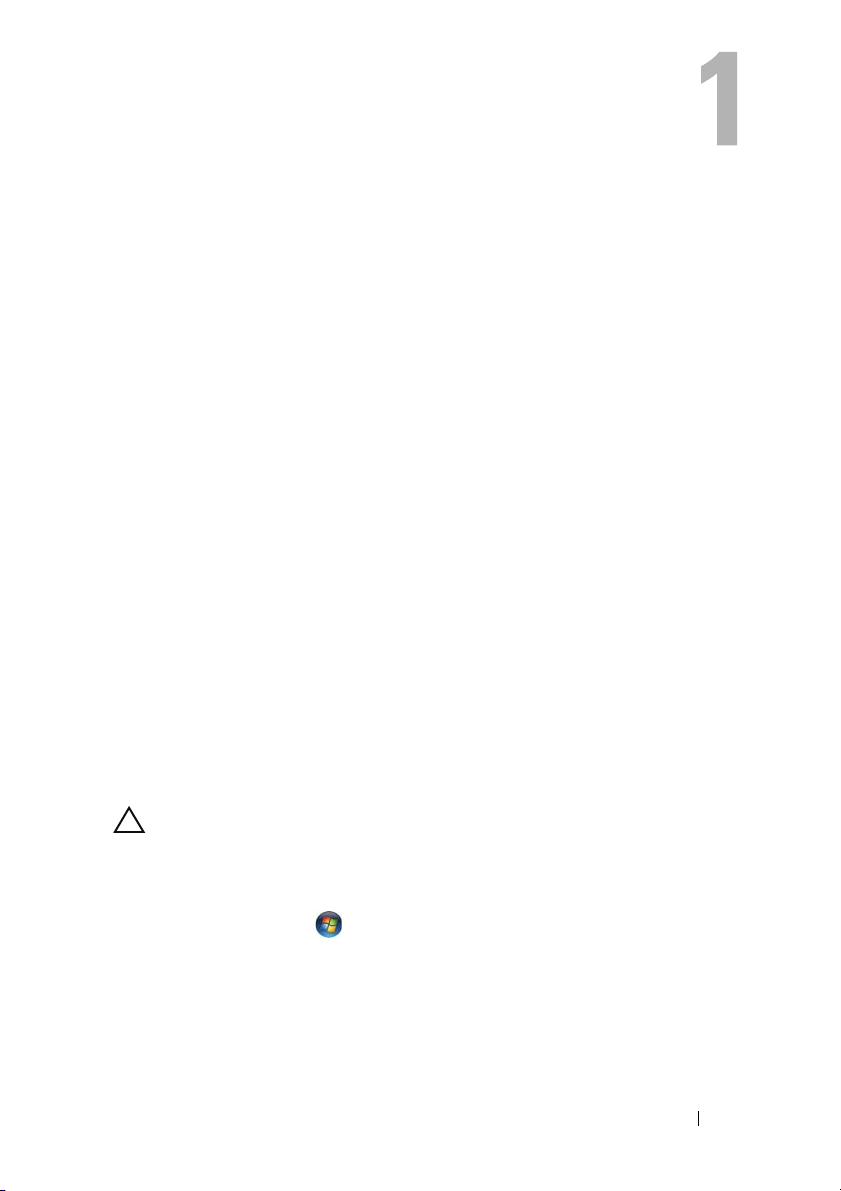
Antes de comenzar
En este manual se describen los procedimientos para extraer e instalar
componentes del equipo. Antes de llevar a cabo cualquier procedimiento de
este libro, asegúrese de que:
• Ha realizado los pasos descritos en "Apagado del equipo" en la página 7 y
en "Antes de trabajar en el interior de su equipo" en la página 8.
• Ha leído la información sobre seguridad que venía con su equipo
• Un componente se puede sustituir o, si se adquiere por separado, instalar
mediante el procedimiento de extracción en el orden inverso.
Herramientas recomendadas
Los procedimientos de este documento podrían requerir el uso de las
siguientes herramientas:
• Un pequeño destornillador de paletas planas
• Un destornillador Phillips
• Punta trazadora de plástico
• Programa de actualización ejecutable del BIOS disponible en
support.dell.com
Apagado del equipo
.
PRECAUCIÓN: Para evitar la pérdida de datos, guarde todos los archivos que
tenga abiertos y ciérrelos, y salga de todos los programas antes de apagar el
equipo.
1
Guarde y cierre todos los archivos abiertos y salga de todos los programas.
2
Haga clic en
El equipo se apaga cuando concluye el proceso de cierre del sistema
operativo.
Inicio
y en
Apagar
.
Antes de comenzar 7
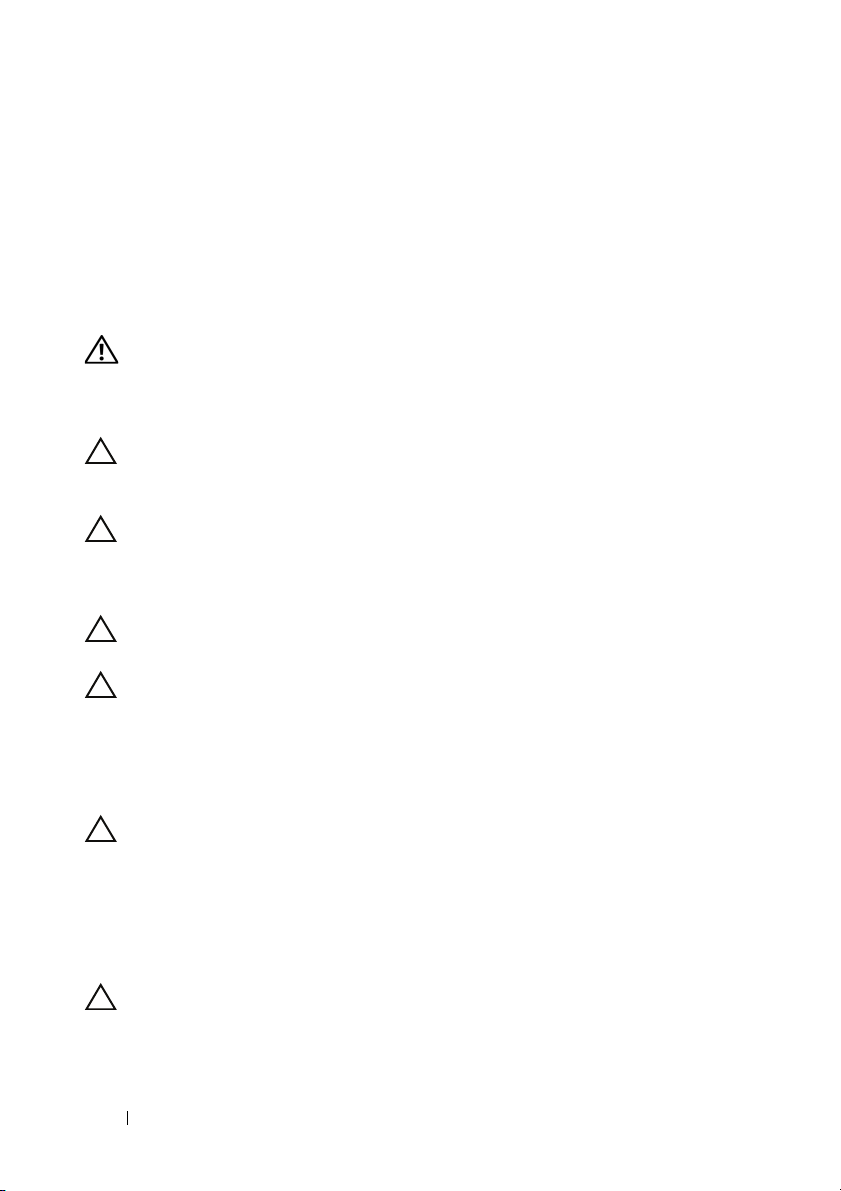
3
Asegúrese de que el equipo esté apagado. Si el equipo no se apagó
automáticamente al cerrar el sistema operativo, mantenga presionado el
botón de encendido hasta que se apague el equipo.
Antes de trabajar en el interior de su equipo
Utilice las siguientes directrices de seguridad para proteger su equipo de
posibles daños y para garantizar su propia seguridad personal.
AVISO: Antes de trabajar en el interior del equipo, siga las instrucciones de
seguridad que se entregan con este. Para obtener información adicional sobre
prácticas óptimas de seguridad, visite la página de inicio sobre el cumplimiento
de normativas en www.dell.com/regulatory_compliance.
PRECAUCIÓN: Para evitar descargas electrostáticas, toque tierra mediante el
uso de una muñequera de conexión a tierra o toque periódicamente una superficie
metálica no pintada (por ejemplo, un conector del equipo).
PRECAUCIÓN: Manipule los componentes y las tarjetas con cuidado. No toque
los componentes o contactos ubicados en una tarjeta. Sostenga las tarjetas por
sus bordes o por su soporte metálico de montaje. Sujete un componente, como un
procesador, por sus bordes y no por sus patas.
PRECAUCIÓN: Solo un técnico certificado debe realizar reparaciones en el
equipo. La garantía no cubre los daños por reparaciones no autorizadas por Dell.
PRECAUCIÓN: Cuando desconecte un cable, tire de su conector o de su lengüeta
de tiro, y no del cable mismo. Algunos cables tienen conectores con lengüetas de
bloqueo; si va a desconectar un cable de este tipo, antes presione las lengüetas
de bloqueo. Cuando tire de los conectores, manténgalos alineados para evitar
doblar las patas de conexión. Además, antes de conectar un cable, asegúrese de
que los dos conectores estén orientados y alineados correctamente.
PRECAUCIÓN: Para evitar daños en el equipo realice los pasos siguientes antes
de comenzar a trabajar dentro del equipo.
1
Asegúrese de que la superficie de trabajo sea llana y esté limpia para evitar
que se raye la cubierta del equipo.
2
Apague el equipo, consulte "Apagado del equipo" en la página 7, y todos
los dispositivos conectados.
PRECAUCIÓN: Para desenchufar un cable de red, desconéctelo primero del
equipo y, después, del dispositivo de red.
3
Desconecte todos los cables telefónicos o de red del equipo.
8 Antes de comenzar
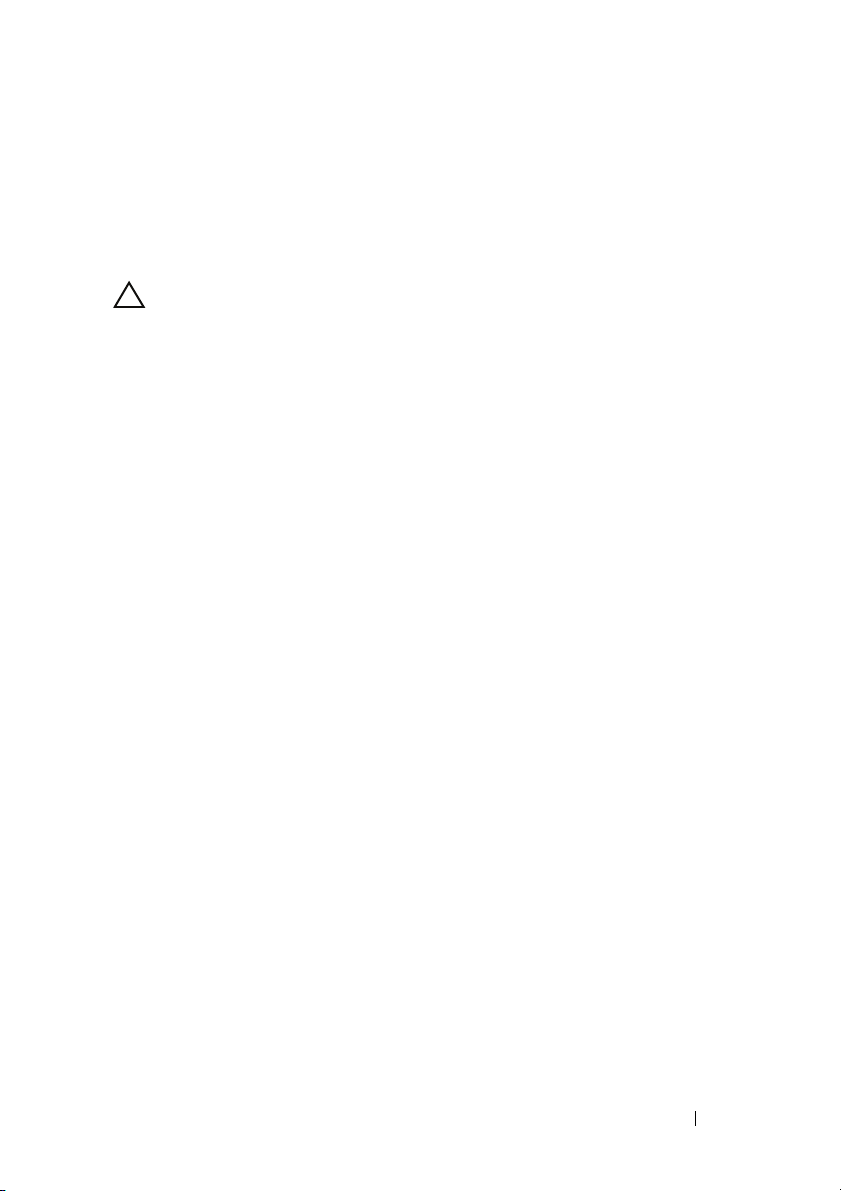
4
Presione y expulse las tarjetas instaladas del lector de tarjetas multimedia 3
en 1.
5
Desconecte su equipo y todos los dispositivos conectados de los enchufes
eléctricos.
6
Desconecte todos los dispositivos conectados al equipo.
PRECAUCIÓN: Para evitar daños en la placa base, extraiga la batería principal,
consulte
de su equipo.
7
Extraiga la batería. Consulte "Extracción de la batería" en la página 11.
8
Dé vuelta al equipo, abra la pantalla y, a continuación, presione el botón de
"Extracción de la batería" en la página 11, antes de manipular el interior
encendido para conectar a tierra la placa base.
Antes de comenzar 9

10 Antes de comenzar
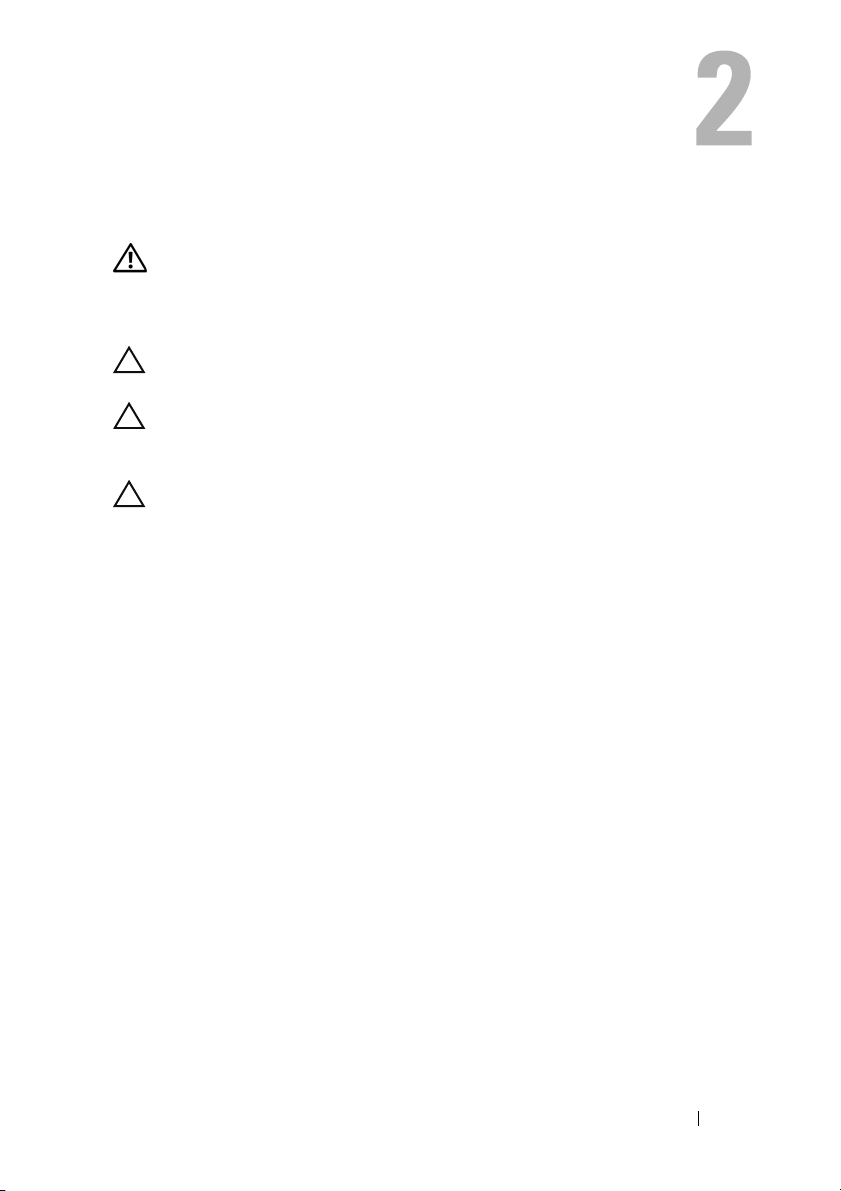
Batería
AVISO: Antes de trabajar en el interior del equipo, siga las instrucciones de
seguridad que se entregan con este. Para obtener información adicional sobre
prácticas óptimas de seguridad, visite la página de inicio sobre el cumplimiento
de normativas en www.dell.com/regulatory_compliance.
PRECAUCIÓN: Solo un técnico certificado debe realizar reparaciones en el
equipo. La garantía no cubre los daños por reparaciones no autorizadas por Dell.
PRECAUCIÓN: Para evitar descargas electrostáticas, toque tierra mediante el
uso de una muñequera de conexión a tierra o toque periódicamente una superficie
metálica no pintada (por ejemplo, un conector del equipo).
PRECAUCIÓN: Para evitar daños en el equipo, utilice únicamente la batería
diseñada específicamente para este equipo Dell. No utilice baterías diseñadas
para otros equipos Dell.
Extracción de la batería
1
Siga las instrucciones del apartado "Antes de comenzar" en la página 7.
2
Apague el equipo y déle la vuelta.
3
Deslice el pestillo de bloqueo de la batería a la posición de desbloqueo
hasta que oiga un clic, que indica que está bien encajado.
4
Deslice el pestillo de liberación de la batería hacia la posición de
desbloqueo y manténgalo en esa posición.
5
Deslice y levante la batería para sacarla de su compartimiento.
Batería 11

3
2
1
1 Pasador de liberación de la batería 2 Batería
3 Seguro de bloqueo de la batería
Sustitución de la batería
1
Siga las instrucciones del apartado "Antes de comenzar" en la página 7.
2
Deslice la batería en su compartimiento hasta que encaje en su sitio.
3
Deslice el seguro de bloqueo de la batería a la posición de bloqueo.
12 Batería
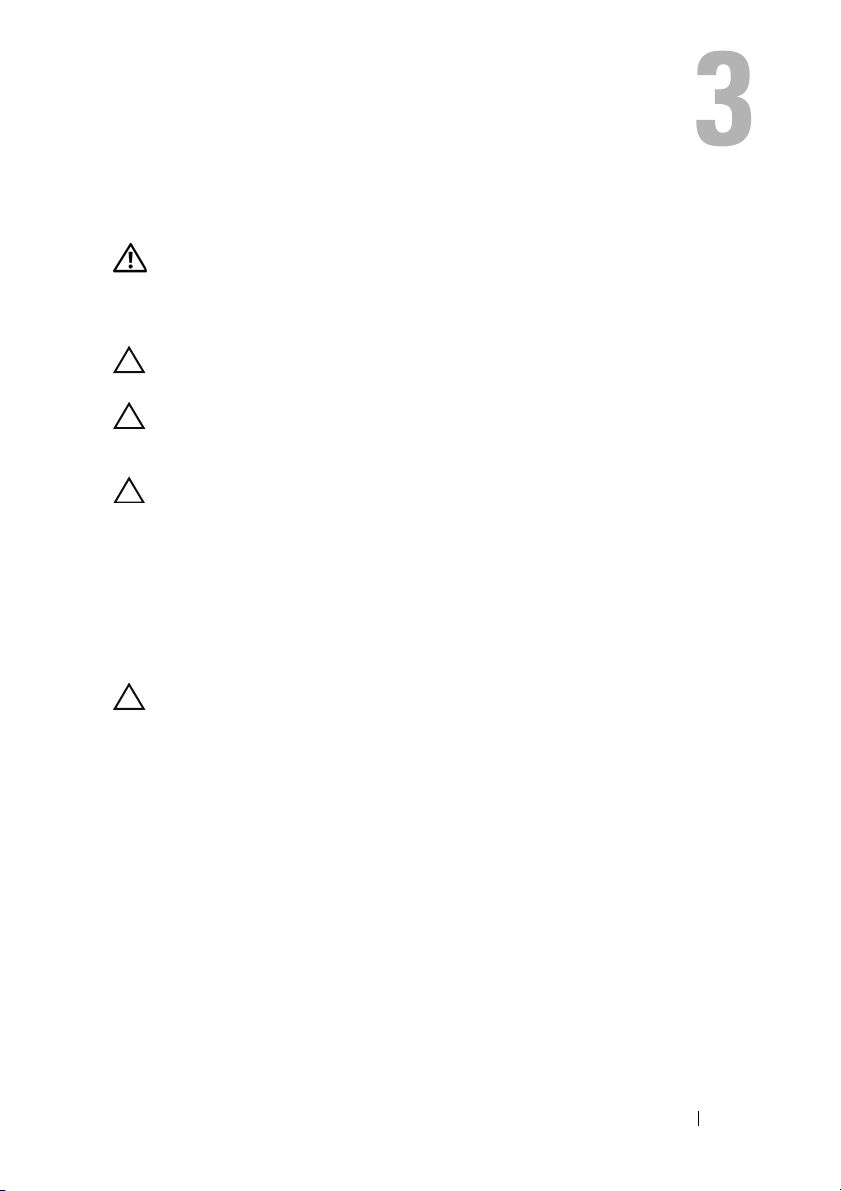
Teclado
AVISO: Antes de trabajar en el interior del equipo, siga las instrucciones de
seguridad que se entregan con este. Para obtener información adicional sobre
prácticas óptimas de seguridad, visite la página de inicio sobre el cumplimiento
de normativas en www.dell.com/regulatory_compliance.
PRECAUCIÓN: Solo un técnico certificado debe realizar reparaciones en el
equipo. La garantía no cubre los daños por reparaciones no autorizadas por Dell.
PRECAUCIÓN: Para evitar descargas electrostáticas, toque tierra mediante el
uso de una muñequera de conexión a tierra o toque periódicamente una superficie
metálica no pintada (por ejemplo, un conector del equipo).
PRECAUCIÓN: Para evitar daños en la placa base, extraiga la batería principal,
consulte
de su equipo.
Extracción del teclado
1
Siga las instrucciones del apartado "Antes de comenzar" en la página 7.
2
Extraiga la batería. Consulte "Extracción de la batería" en la página 11.
PRECAUCIÓN: Las teclas del teclado son frágiles, se desencajan fácilmente y se
pierde mucho tiempo en volver a colocarlas. Tenga cuidado cuando extraiga y
manipule el teclado.
3
Dé vuelta al equipo y abra la pantalla lo máximo posible.
4
Con una punta trazadora de plástico, libere las cuatro lengüetas que fijan
el teclado al reposamanos y levántelo hasta quitarlo del reposamanos.
"Extracción de la batería" en la página 11, antes de manipular el interior
Teclado 13
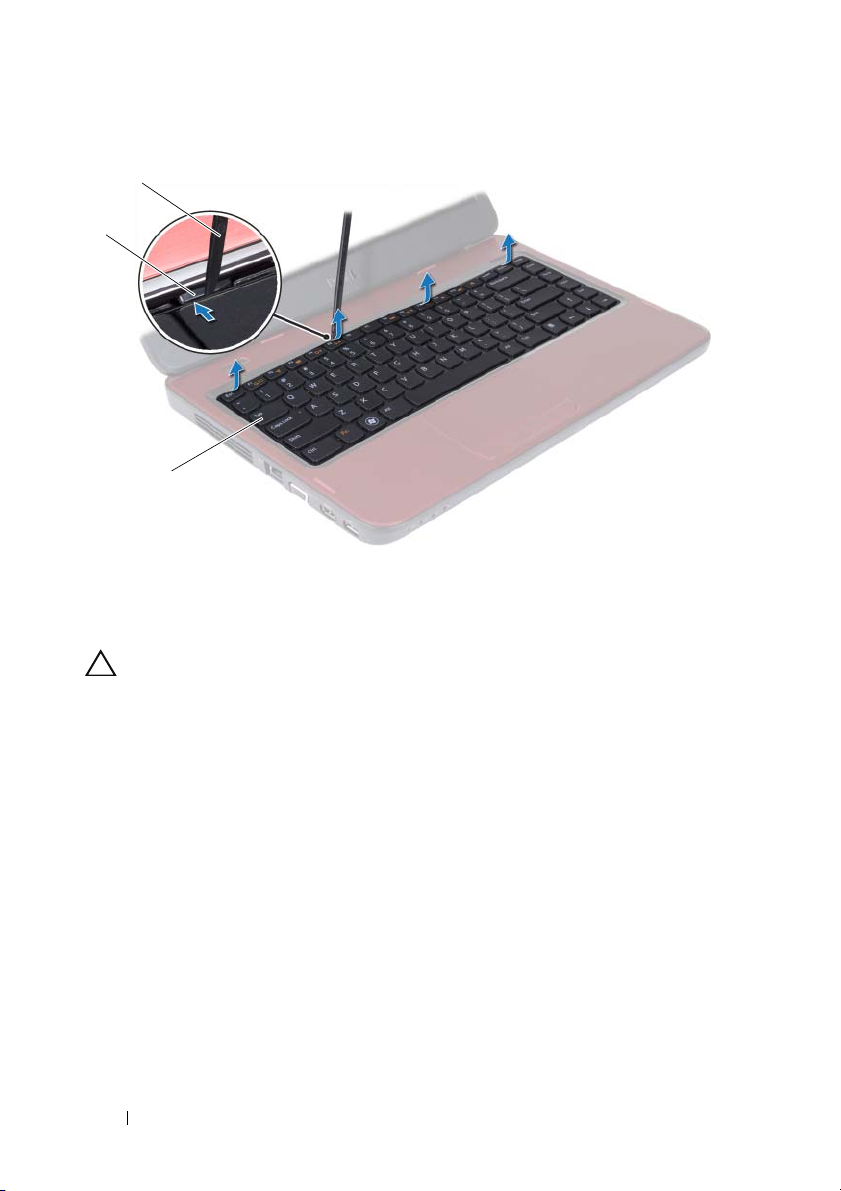
1
2
3
1 Punta trazadora de plástico 2 Lengüetas (4)
3 Teclado
PRECAUCIÓN: Extreme la precaución cuando extraiga y manipule el teclado. De
lo contrario, se podría rayar el panel de la pantalla.
5
Sujete el teclado en posición orientada hacia la pantalla sin tirar fuerte de
él.
6
Levante el pestillo del conector que fija el cable del teclado al conector de
la placa base y quite el cable del teclado.
7
Levante el teclado para separarlo del equipo.
14 Teclado

2
1 Cable del teclado 2 Teclado
Sustitución del teclado
1
Siga las instrucciones del apartado "Antes de comenzar" en la página 7.
2
Deslice el cable del teclado para introducirlo dentro del conector situado
en la placa base. Presione el pestillo del conector para fijar el cable del
teclado al conector de la placa base.
3
Deslice las lengüetas del teclado por las ranuras del reposamanos.
4
Presione con suavidad los bordes del teclado para trabar las cuatro
lengüetas que fijan el teclado.
5
Apague la pantalla y dé vuelta el equipo.
6
Sustituya la batería. Consulte "Sustitución de la batería" en la página 12.
1
Teclado 15
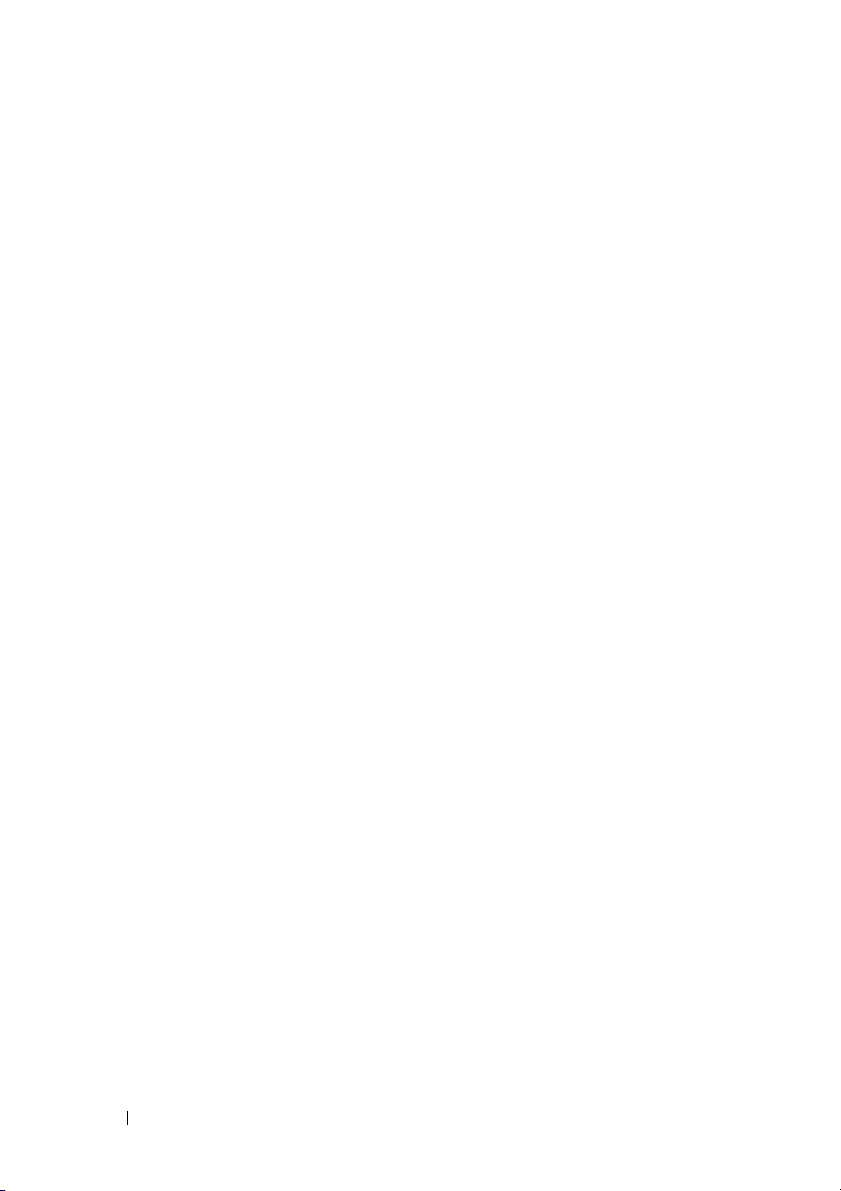
16 Teclado
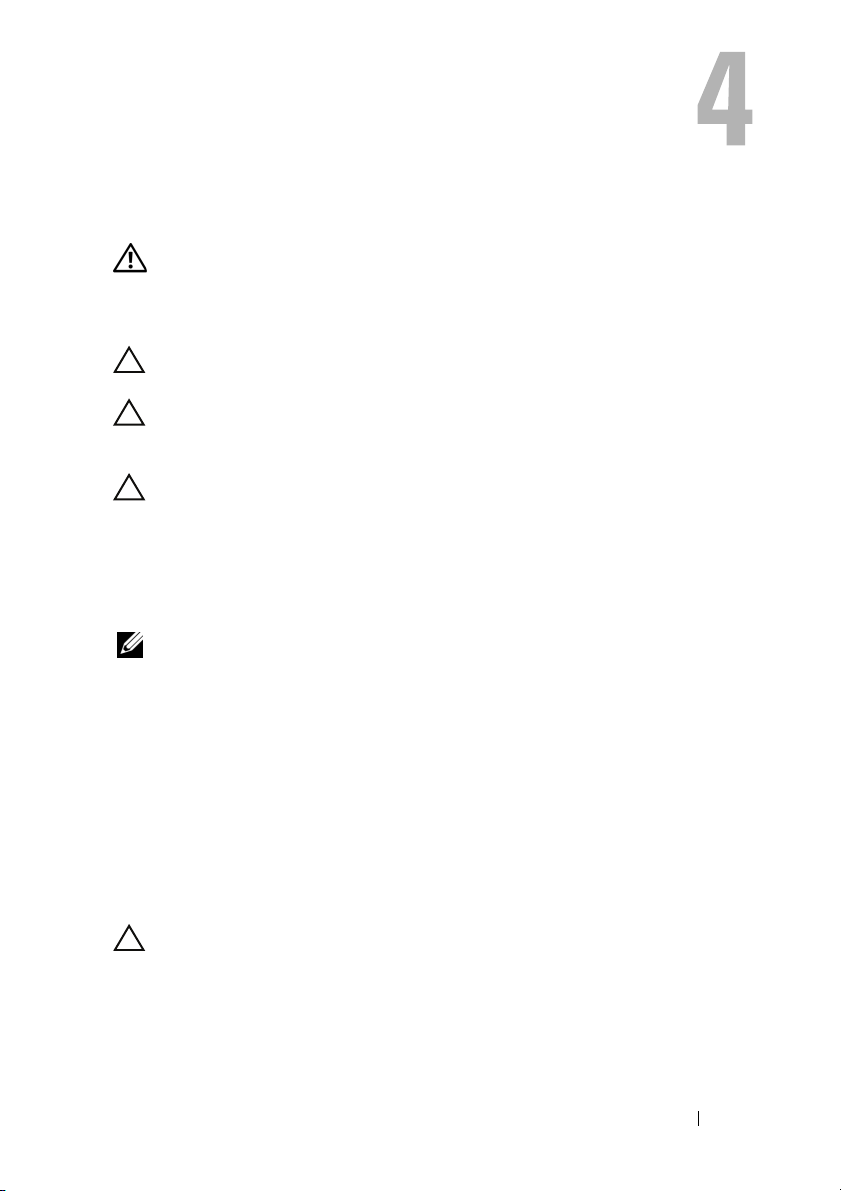
Módulos de memoria
AVISO: Antes de trabajar en el interior del equipo, siga las instrucciones de
seguridad que se entregan con este. Para obtener información adicional sobre
prácticas óptimas de seguridad, visite la página de inicio sobre el cumplimiento
de normativas en www.dell.com/regulatory_compliance.
PRECAUCIÓN: Solo un técnico certificado debe realizar reparaciones en el
equipo. La garantía no cubre los daños por reparaciones no autorizadas por Dell.
PRECAUCIÓN: Para evitar descargas electrostáticas, toque tierra mediante el
uso de una muñequera de conexión a tierra o toque periódicamente una superficie
metálica no pintada (por ejemplo, un conector del equipo).
PRECAUCIÓN: Para evitar daños en la placa base, extraiga la batería principal,
consulte
de su equipo.
Puede aumentar la memoria del equipo instalando módulos de memoria en la
placa base. Para obtener información sobre el tipo de memoria que admite su
equipo, consulte las Especificaciones en support.dell.com/manuals.
NOTA: Los módulos de memoria adquiridos a Dell están incluidos en la garantía
del equipo.
Su equipo tiene dos zócalos SODIMM accesibles para el usuario, etiquetados
como DIMM A y DIMM B, a los que se puede acceder desde la parte inferior
del equipo.
"Extracción de la batería" en la página 11, antes de manipular el interior
Extracción de los módulos de memoria
1
Siga las instrucciones del apartado "Antes de comenzar" en la página 7.
2
Extraiga la batería. Consulte "Extracción de la batería" en la página 11.
3
Extraiga el teclado. Consulte "Extracción del teclado" en la página 13.
PRECAUCIÓN: Para evitar dañar el conector del módulo de memoria, no utilice
herramientas con el fin de separar los sujetadores de fijación del módulo.
4
Separe cuidadosamente con la punta de los dedos los sujetadores de
fijación que se encuentran en los extremos del conector del módulo de
memoria hasta que el módulo se levante.
Memoria 17
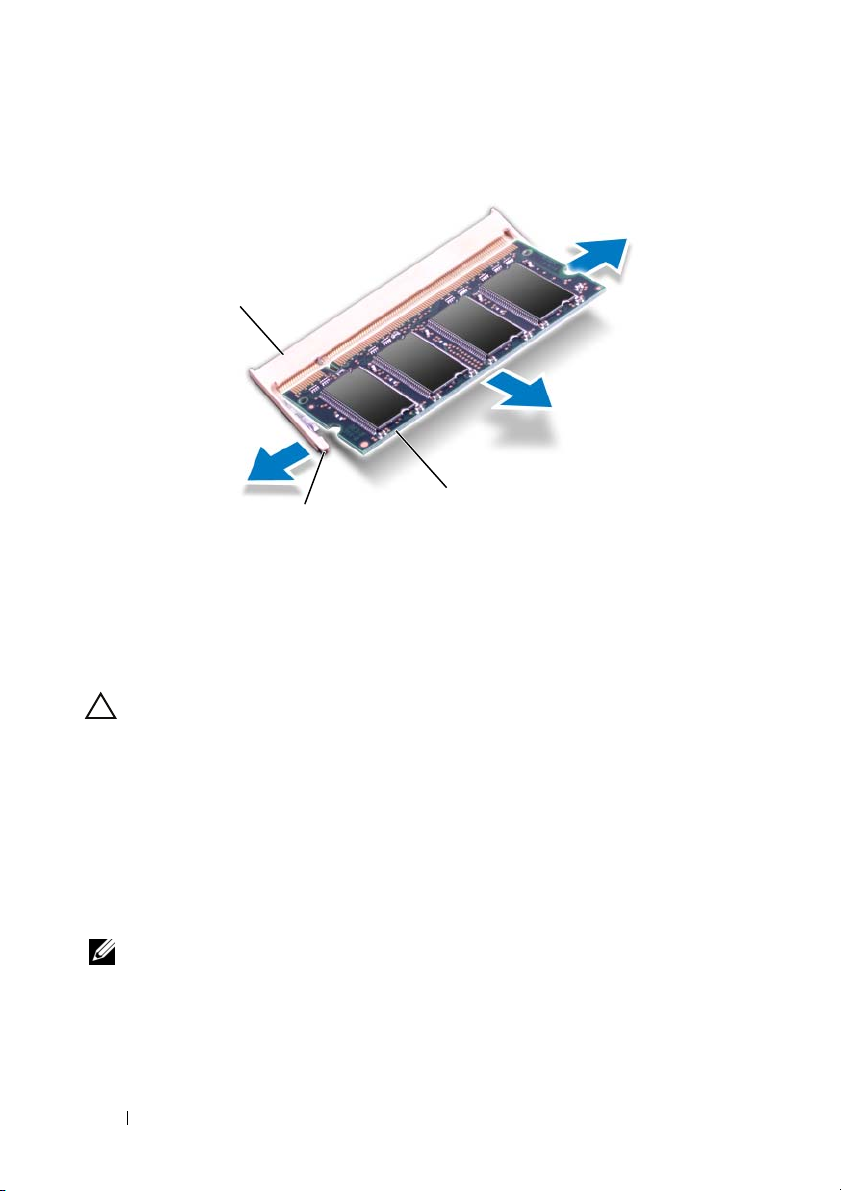
5
Extraiga el módulo de memoria de su conector.
1
3
2
1 Conector del módulo de memoria 2 Ganchos de fijación (2)
3 Módulo de memoria
Sustitución de los módulos de memoria
PRECAUCIÓN: Si necesita instalar módulos de memoria en dos conectores,
instale un módulo en el conector con la etiqueta "DIMM A" antes de instalar un
módulo en el conector con la etiqueta "DIMM B".
1
Siga las instrucciones del apartado "Antes de comenzar" en la página 7.
2
Alinee la muesca del módulo de memoria con la lengüeta del conector del
módulo de memoria.
3
Deslice el módulo firmemente en la ranura hasta formar un ángulo de 45
grados y presiónelo hasta que encaje en su sitio. Si no oye un clic, extraiga
el módulo de memoria y vuelva a instalarlo.
NOTA: Si el módulo de memoria no se ha instalado correctamente, es posible que
el equipo no se inicie.
18 Memoria
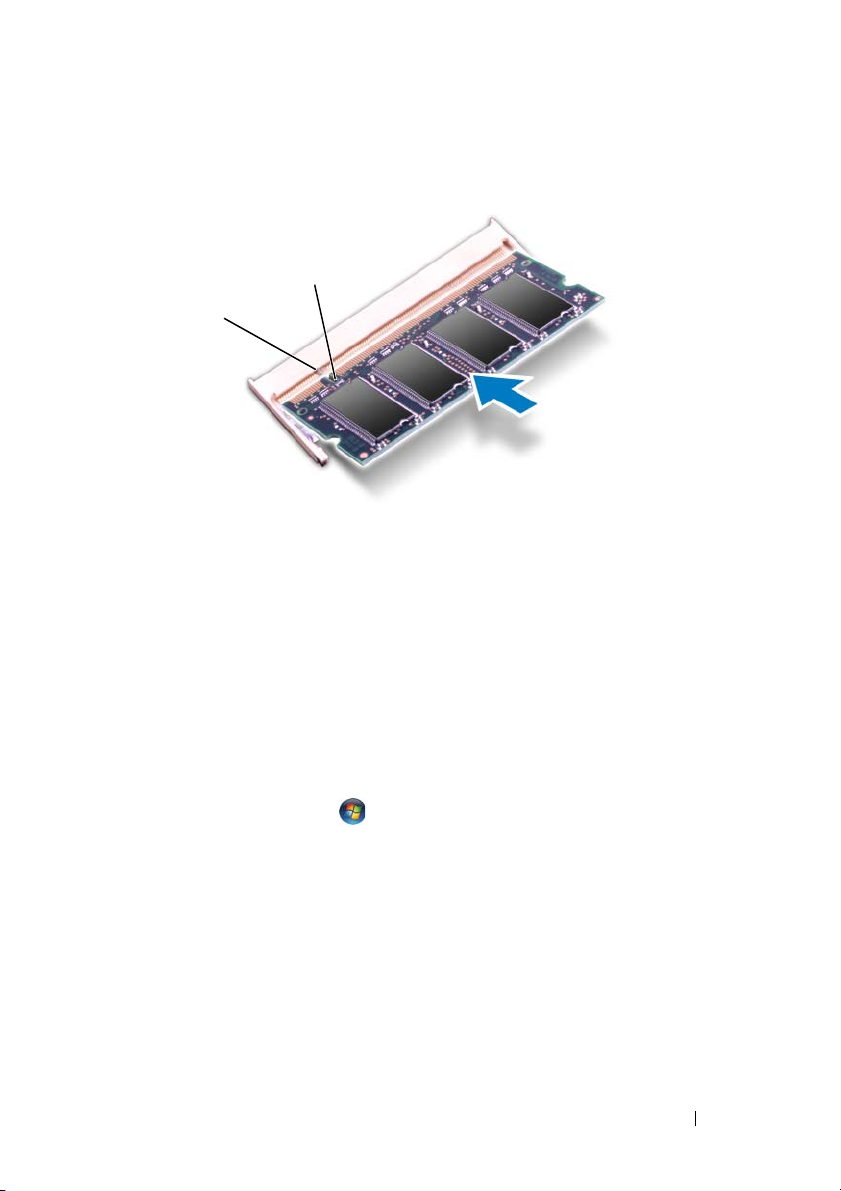
2
1
1 Lengüeta 2 Muesca
4
Sustituya el teclado. Consulte "Sustitución del teclado" en la página 15.
5
Sustituya la batería, consulte "Sustitución de la batería" en la página 12, o
conecte el adaptador de CA al equipo y a un enchufe eléctrico.
6
Encienda el equipo.
Cuando se reinicia, el equipo detecta el módulo de memoria y actualiza
automáticamente la información de configuración del sistema.
Para confirmar la cantidad de memoria instalada en el equipo:
Haga clic en Iniciar → Panel de control→ Sistema y seguridad→
Sistema.
Memoria 19
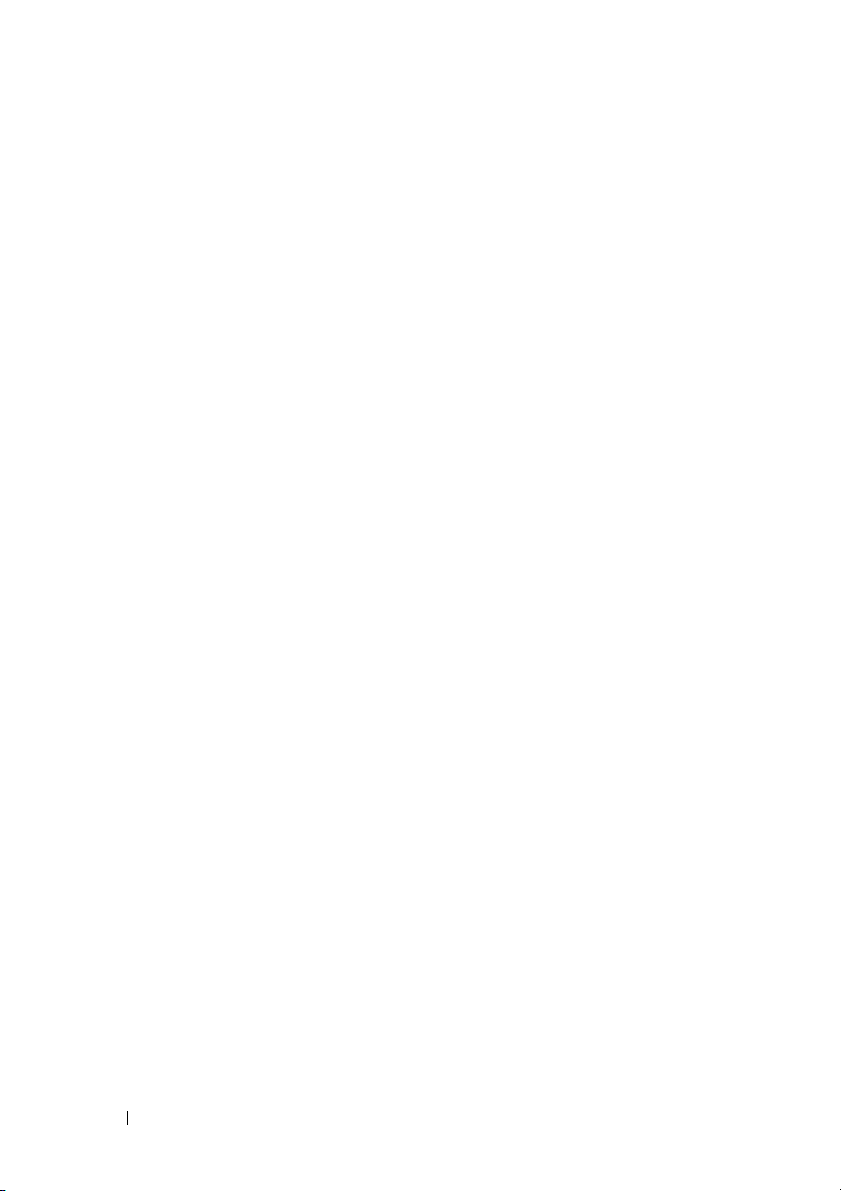
20 Memoria
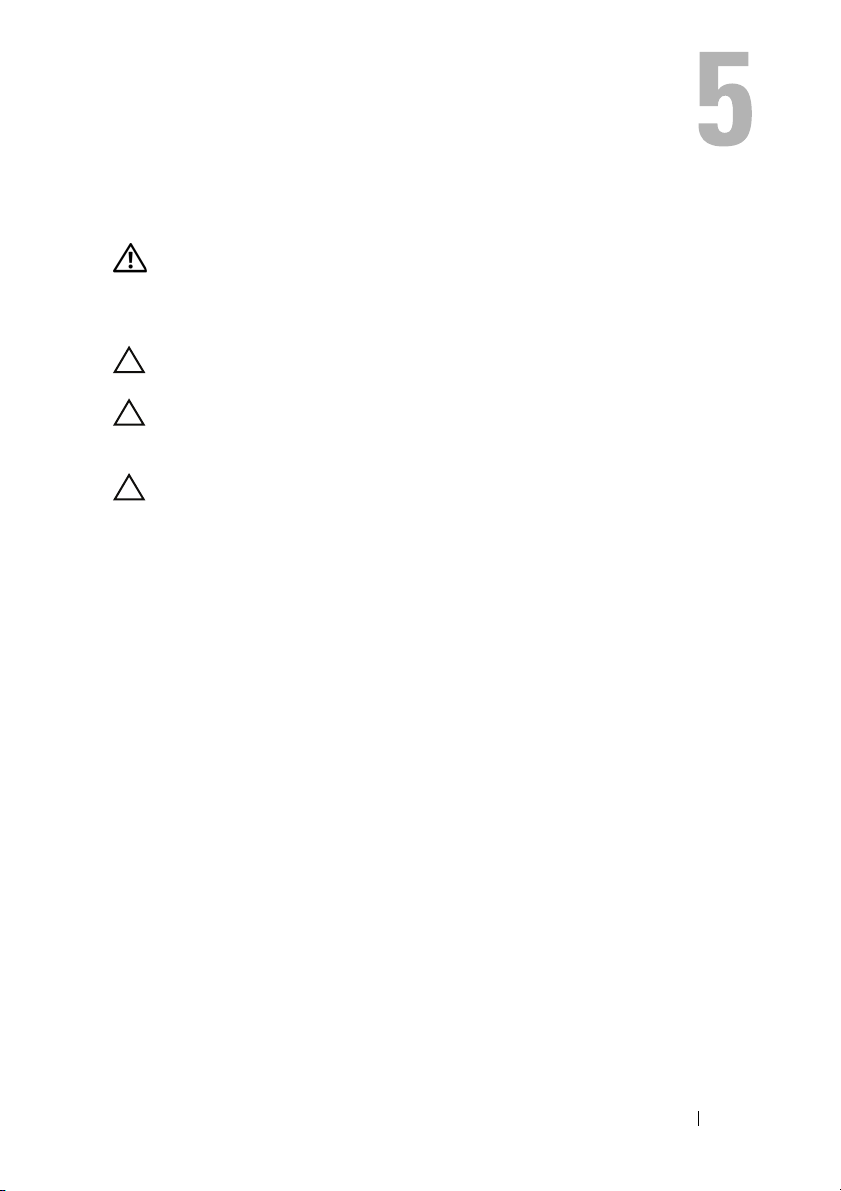
Unidad óptica
AVISO: Antes de trabajar en el interior del equipo, siga las instrucciones de
seguridad que se entregan con este. Para obtener información adicional sobre
prácticas óptimas de seguridad, visite la página de inicio sobre el cumplimiento
de normativas en www.dell.com/regulatory_compliance.
PRECAUCIÓN: Solo un técnico certificado debe realizar reparaciones en el
equipo. La garantía no cubre los daños por reparaciones no autorizadas por Dell.
PRECAUCIÓN: Para evitar descargas electrostáticas, toque tierra mediante el
uso de una muñequera de conexión a tierra o toque periódicamente una superficie
metálica no pintada (por ejemplo, un conector del equipo).
PRECAUCIÓN: Para evitar daños en la placa base, extraiga la batería principal,
consulte
de su equipo.
Extracción de la unidad óptica
1
Siga las instrucciones del apartado "Antes de comenzar" en la página 7.
2
Extraiga la batería. Consulte "Extracción de la batería" en la página 11.
3
Extraiga el teclado. Consulte "Extracción del teclado" en la página 13.
4
Extraiga el tornillo que fija la unidad óptica a la base del equipo.
5
Con una punta trazadora de plástico empuje la muesca en la unidad óptica
para liberarla del compartimento.
6
Deslice la unidad óptica para extraerla de su compartimento.
"Extracción de la batería" en la página 11, antes de manipular el interior
Unidad óptica 21
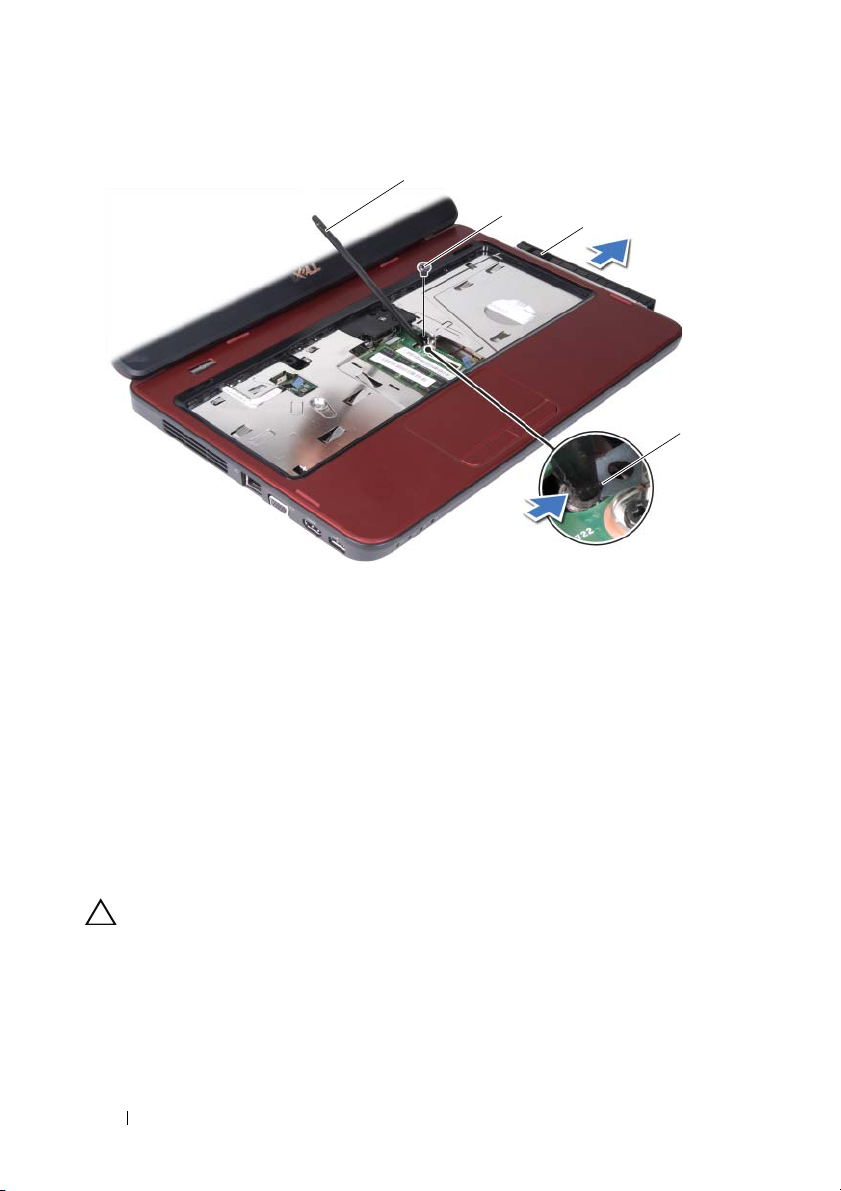
1
2
1 Punta trazadora de plástico 2 Tornillo
3 Unidad óptica 4 Muesca
3
Sustitución de la unidad óptica
1
Siga las instrucciones del apartado "Antes de comenzar" en la página 7.
2
Deslice la unidad óptica hasta que esté completamente asentada en el
compartimiento.
3
Sustituya el tornillo que fija la unidad óptica a la base del equipo.
4
Sustituya el teclado. Consulte "Sustitución del teclado" en la página 15.
5
Sustituya la batería. Consulte "Sustitución de la batería" en la página 12.
PRECAUCIÓN: Antes de encender el equipo, sustituya todos los tornillos y
asegúrese de que no quede ninguno adentro. Si no lo hace, el equipo podría
dañarse.
4
22 Unidad óptica
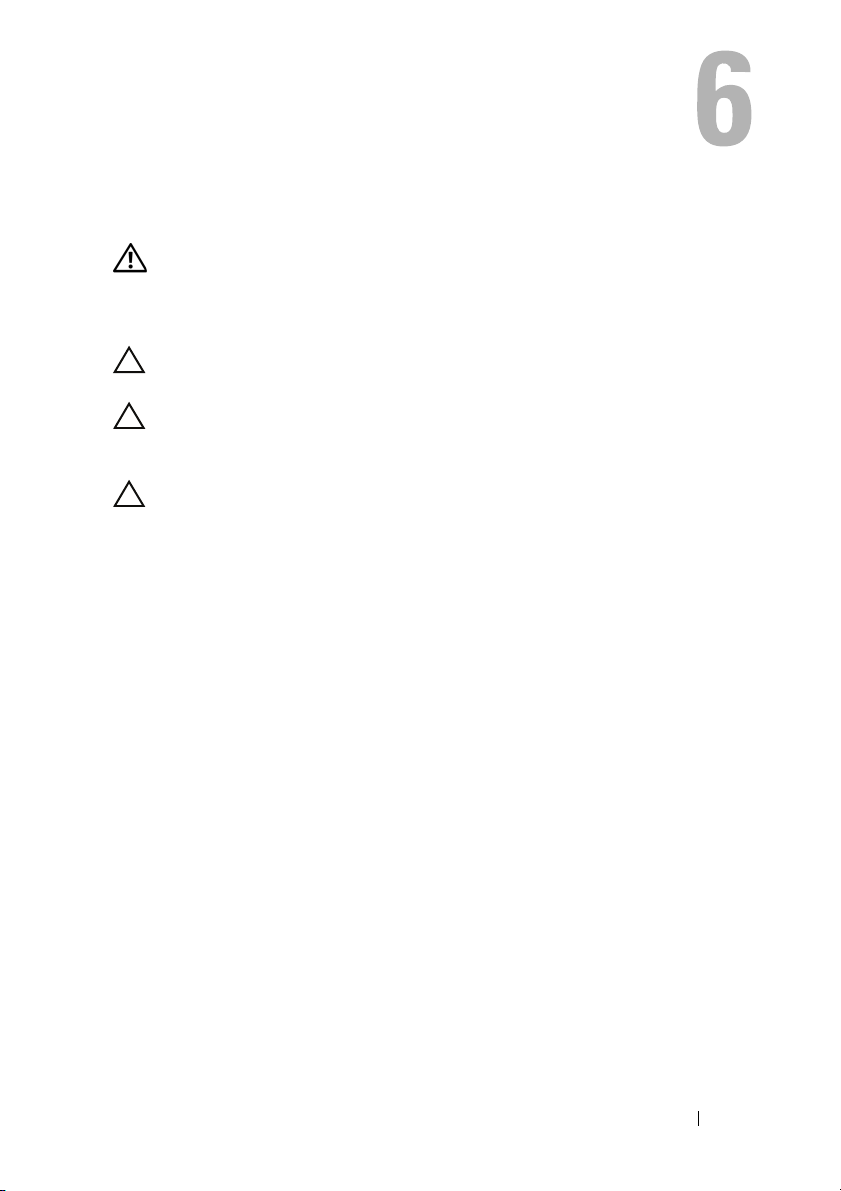
Ensamblaje del reposamanos
AVISO: Antes de trabajar en el interior del equipo, siga las instrucciones de
seguridad que se entregan con este. Para obtener información adicional sobre
prácticas óptimas de seguridad, visite la página de inicio sobre el cumplimiento
de normativas en www.dell.com/regulatory_compliance.
PRECAUCIÓN: Solo un técnico certificado debe realizar reparaciones en el
equipo. La garantía no cubre los daños por reparaciones no autorizadas por Dell.
PRECAUCIÓN: Para evitar descargas electrostáticas, toque tierra mediante el
uso de una muñequera de conexión a tierra o toque periódicamente una superficie
metálica no pintada (por ejemplo, un conector del equipo).
PRECAUCIÓN: Para evitar daños en la placa base, extraiga la batería principal,
consulte
de su equipo.
Extracción del ensamblaje del reposamanos
1
Siga las instrucciones del apartado "Antes de comenzar" en la página 7.
2
Extraiga la batería. Consulte "Extracción de la batería" en la página 11.
3
Extraiga los ocho tornillos que fijan el ensamblaje del reposamanos a la
base del equipo.
"Extracción de la batería" en la página 11, antes de manipular el interior
Ensamblaje del reposamanos 23
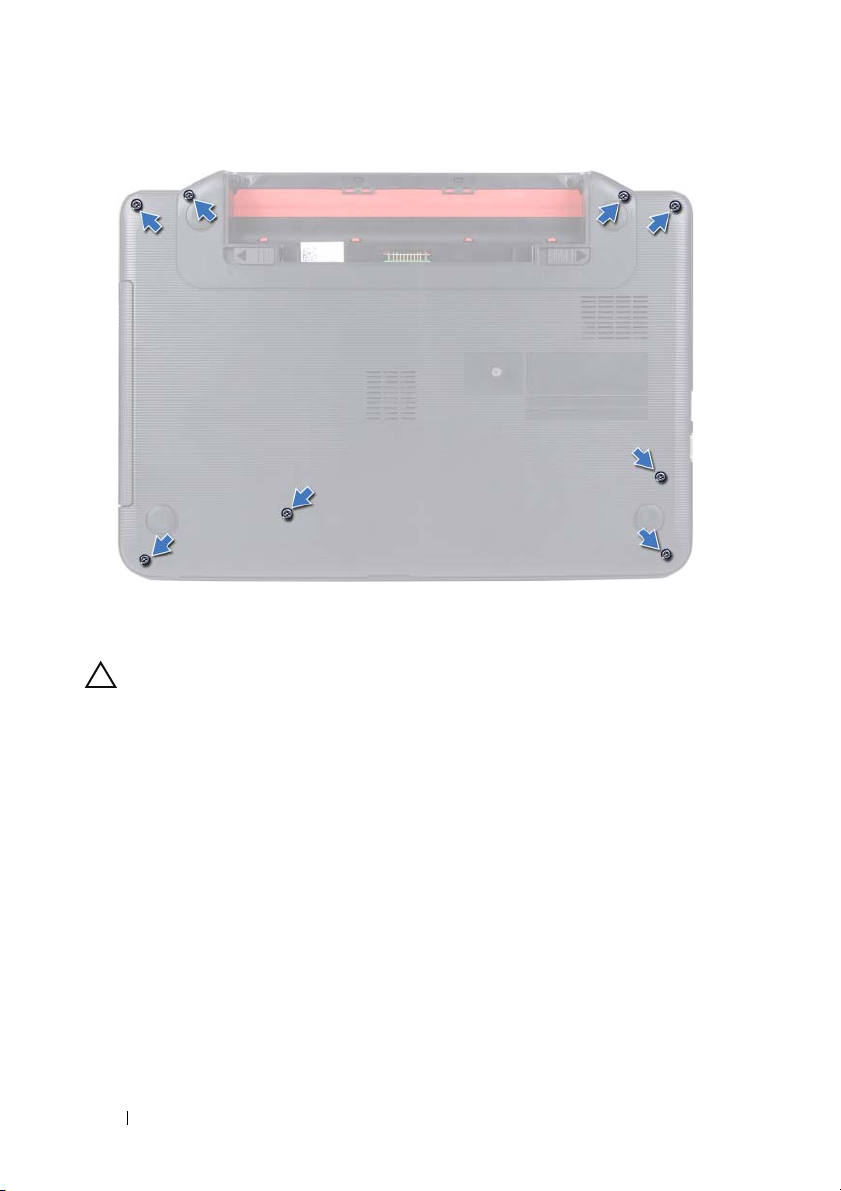
4
Extraiga el teclado. Consulte "Extracción del teclado" en la página 13.
5
Extraiga los tres tornillos del ensamblaje del reposamanos.
PRECAUCIÓN: Tire de la lengüeta de plástico de la parte superior de los
conectores para evitar dañarlos.
6
Levante el pestillo del conector que fija el cable de la placa del botón de
encendido y el cable de la almohadilla de contacto a los conectores de la
placa base y extraiga los cables.
24 Ensamblaje del reposamanos
